教你电脑动态桌面如何设置
动态桌面怎么设置呢?之前还不知道有动态桌面这个东西,看到朋友的动态桌面才发现自己的桌面实在太low了。问了一下朋友动态桌面怎么设置的,但是他是下载的软件,有没有不用软件的设置方法呢?
动态桌面顾名思义就是能够动的桌面,原始的静态的古板的桌面墙纸替换成飘落的雪花,下着的雨,摇曳的小草,并且不会影响图标的显示和任何应用程序的使用,接下来,我就教大家如何设置电脑动态桌面
1、在电脑桌面空白处,鼠标右键,点击“个性化”
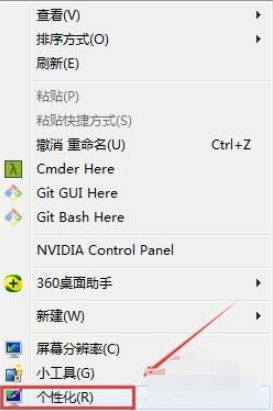
动态桌面电脑图解1
2、在右侧找到“联机获取更多主题”,接着会自动打开浏览器进入微软官方主题下载网站
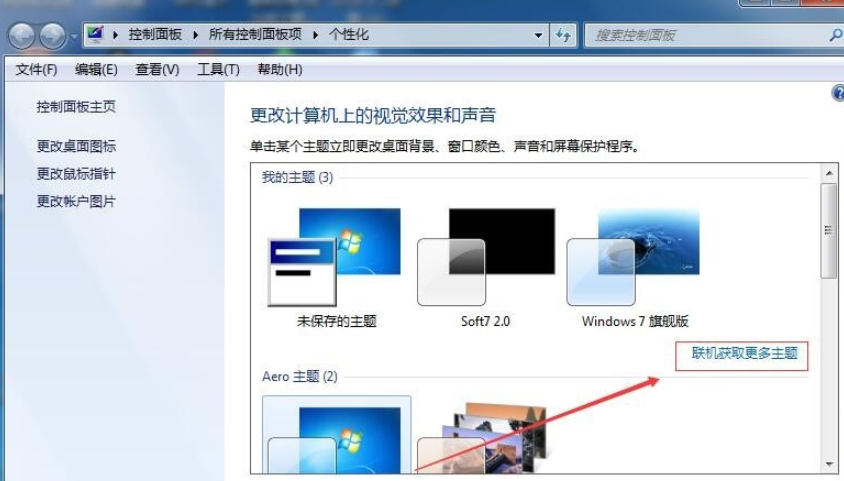
设置电脑动态桌面电脑图解2
3、在主题下载页面,左侧可以选择主题分类,中间找到自己喜欢的主题,点击下载即可
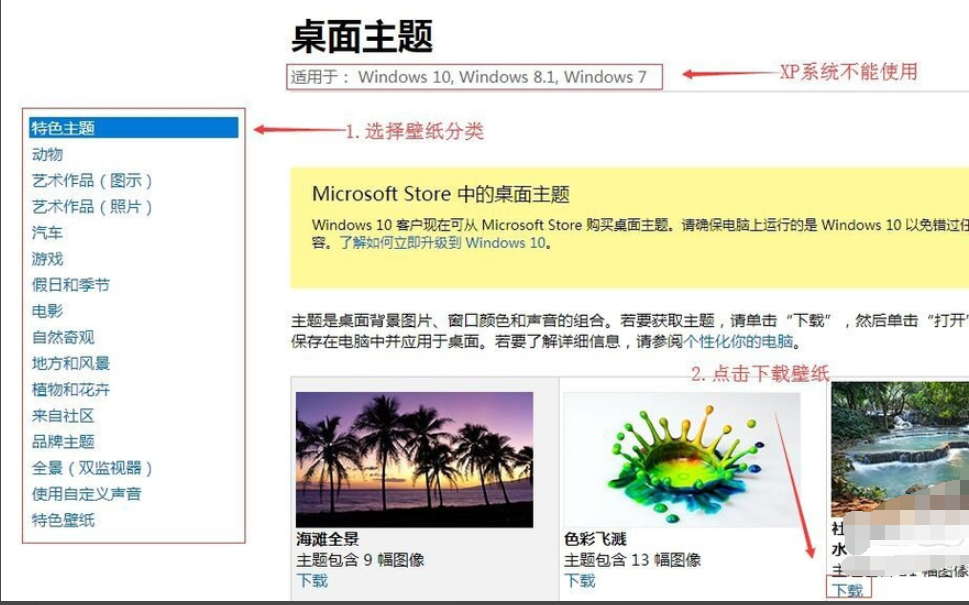
动态桌面怎么设置电脑图解3
4、将下载后的主题文件,鼠标双击文件即可自动完成安装。
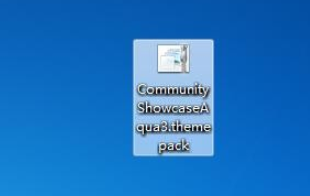
动态桌面怎么设置电脑图解4

动态桌面怎么设置电脑图解5
5、设置动态效果,点选中主题,点击“桌面背景”
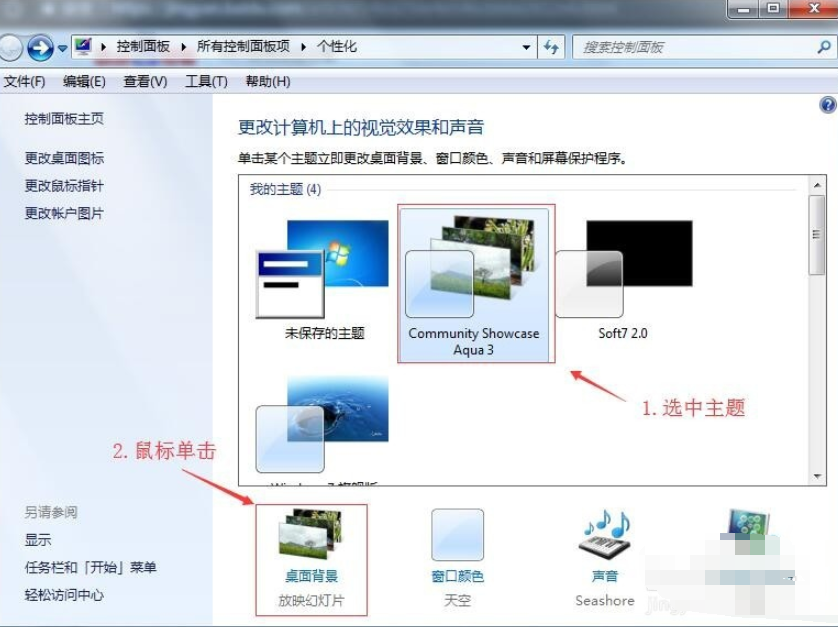
桌面背景设置成动态电脑图解6
6、设置切换时间,选中所有需要切换的壁纸,接着选择切换时间,点击确定保存
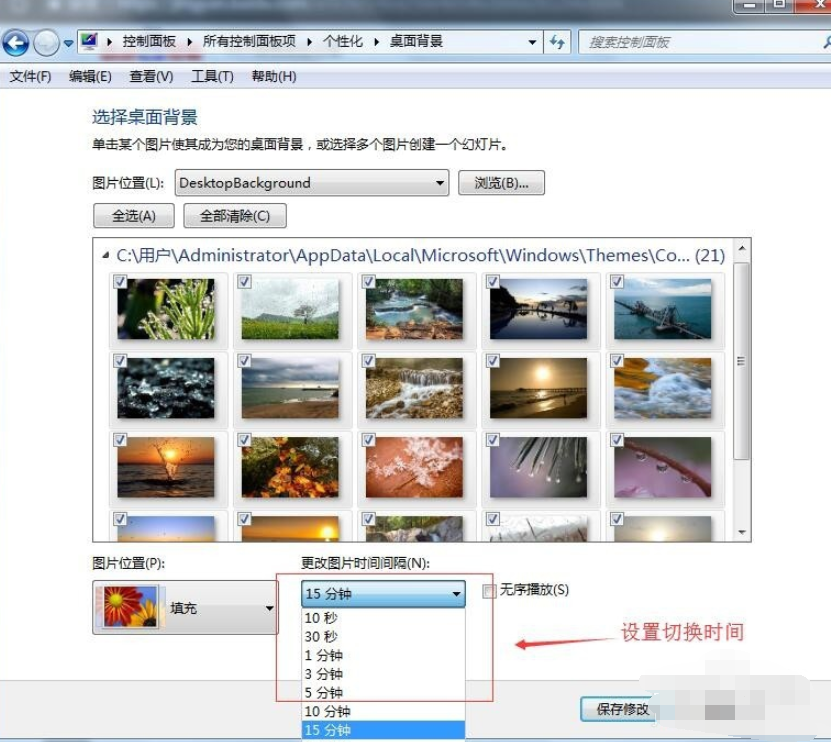
动态桌面电脑图解7
7、在之前的主题设置窗口页面下,可以看到刚刚安装好的主题文件,不喜欢的话可以进行删除操作哦
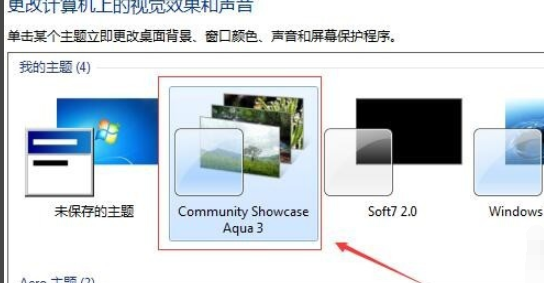
动态桌面怎么设置电脑图解8
上述win7电脑动态桌面的设置方法也同样适用于win10系统哦。
相关阅读
win7系统排行
热门教程